Hostwinds Tutoriales
Resultados de búsqueda para:
Tabla de contenido
Editor de zona cPanel
Etiquetas: cPanel
Un sitio web tiene muchos registros de recursos asignados a ella.Estos se utilizan para identificar ubicaciones específicas dentro del servidor para diferentes servicios.Por ejemplo, cuando inicia sesión en su correo, puede usar la URL webmail.yourdomainname.com.El servidor busca el registro DNS asociado con webmail.yourdomainname.com y se sabe que le envíe al área de inicio de sesión de Webmail.Otros registros son para uso con clientes de correo, subdominios y sus otros servicios de alojamiento web.Uso del editor de zona en CPANEL, puede crear varios registros DNS para su sitio web.Este artículo cubrirá la funcionalidad básica del Editor de Zona de CPANEL y cómo crear registros utilizandolo.Tenga en cuenta que deberá iniciar sesión en CPanel antes de continuar.Si no está seguro de cómo hacer esto, consulte la siguiente guía: How To Access cPanel
Cómo utilizar el editor de zona CPanel
Primero, echemos un vistazo a la interfaz principal para el editor de Zona de CPANEL seleccionando el icono del editor de zona debajo de la sección Dominios.

La interfaz de la zona del editor tiene 5 opciones distintas para cada dominio asociado con su cuenta:
1: Un registro: esto le permite agregar rápidamente un registro
2: Registro CNAME: esto le permite agregar rápidamente un registro CNAME
3: Registro MX: esto le permite agregar un registro MX rápidamente
4: DNSSEC: habilita o deshabilita las extensiones de seguridad DNS (DNSSEC) para este dominio
5: Administrar: una descripción general de todas las entradas de DNS para un dominio y le permite agregar entradas de DNS adicionales
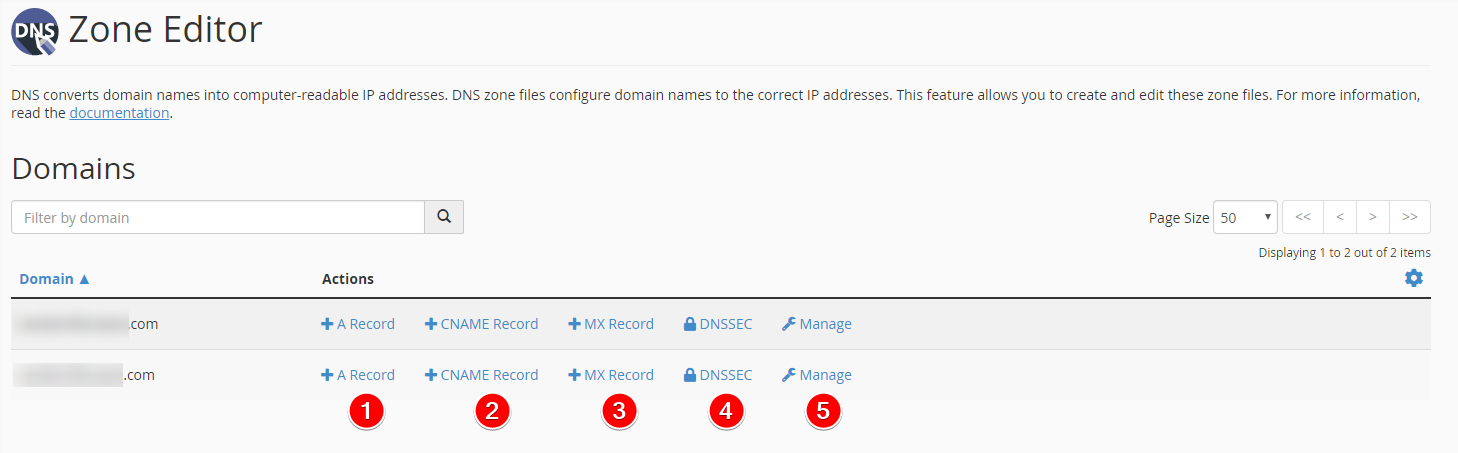
Al hacer clic en el registro de un registro, el registro CNAME, o los enlaces de registro MX, aparecerá una nueva casilla, lo que le solicitará que ingrese la información del registro respectivo que ha seleccionado.Al hacer clic en el enlace Administrar, se llevará a la interfaz de administración.
Mientras está en la interfaz de administración, puede ver todos los registros asociados con un dominio y realizar las siguientes tareas:
1: Filtrar la lista por nombre
2: Filtrar la lista por tipo de registro
3: Agregar registro
4: Editar registro
5: Eliminar el registro
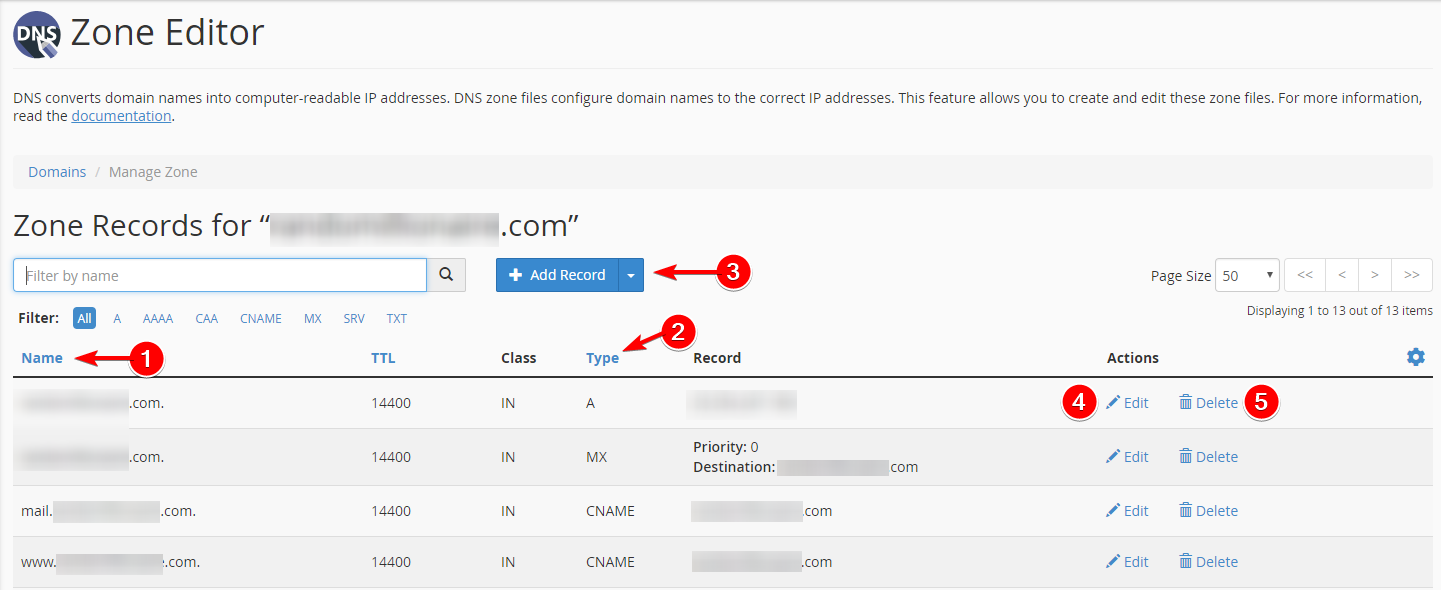
En general, los registros predeterminados para CPANEL serán suficientes y no necesitarán ser modificados. Sin embargo, es posible que desee agregar registros personalizados o entradas de servidor de correo remoto.
Escrito por Michael Brower / junio 23, 2017
